Come bloccare gli artisti su Spotify su desktop/dispositivi mobili 2025
Sei stanco di ascoltare sempre lo stesso artista nelle tue playlist di Spotify? O forse non vuoi supportare un artista in particolare con testi o comportamenti offensivi? Bene, sei fortunato perché Spotify ha una funzione che ti consente di bloccare gli artisti sul tuo account. Il blocco di un artista rimuoverà i suoi brani dalle tue playlist, dai contenuti consigliati e altro ancora. In questo articolo discuteremo di tutto ciò che devi sapere su come Artista del blocco Spotify, incluso come usarlo, perché potresti voler bloccare un artista e cosa succede quando lo fai e altro ancora. Quindi iniziamo!
Guida ai contenuti Parte 1. Puoi bloccare un artista su Spotify?Parte 2. Come bloccare gli artisti su Spotify sul desktop?Parte 3. Come bloccare gli artisti su Spotify su dispositivi mobili?Parte 4. Il modo migliore per creare una playlist Spotify che includa il tuo artista preferitoConclusione
Parte 1. Puoi bloccare un artista su Spotify?
Spotify offre un servizio di social media. Ad esempio, i fan possono tenere sotto controllo i propri artisti preferiti seguendo i propri account Spotify, in modo da non perdere mai l'uscita di nuova musica. Se un artista che ti piace ha un gran numero di successi, gli algoritmi che alimentano le playlist di Spotify potrebbero includere le sue canzoni più volte, portando a un'esperienza di ascolto noiosa e poco interessante. Se non ti piace più la musica di un artista, puoi bloccarlo direttamente dal mio account?
SÌ. Qualunque sia la ragione, gli utenti Spotify ora potranno disattivare l'audio degli artisti di cui non vogliono sentire parlare. In che modo Spotify blocca gli artisti? Attualmente sta implementando una funzione "non suonare questo artista" nella sua app, che consente agli utenti di impedire a un determinato musicista o gruppo di suonare sui propri account. Aumenta la diversità dell'esperienza di ascolto di un utente e il numero di brani che trova limitando gli artisti. Ciò aiuterà anche a migliorare playlist e suggerimenti.
Parte 2. Come bloccare gli artisti su Spotify sul desktop?
In che modo Spotify blocca gli artisti sul tuo computer? Tieni presente che non c'è modo di rimuovere un artista dal tuo account Spotify nell'app desktop o nel web player, ma puoi impedire che i brani vengano visualizzati nel Scopri settimanalmente e la playlist Release Radar. Ecco come bloccare un artista da Spotify su desktop:
Blocca un artista su Spotify utilizzando l'app desktop
- Per bloccare gli artisti su Spotify, avvia l'applicazione desktop Spotify o il suo lettore web.
- Apri la playlist Discover Weekly o Release Radar.
- Trova l'artista che desideri bloccare accanto al titolo del brano e passa il mouse sopra.
- Fai clic sull'icona meno per disattivare l'audio del brano o dell'artista.
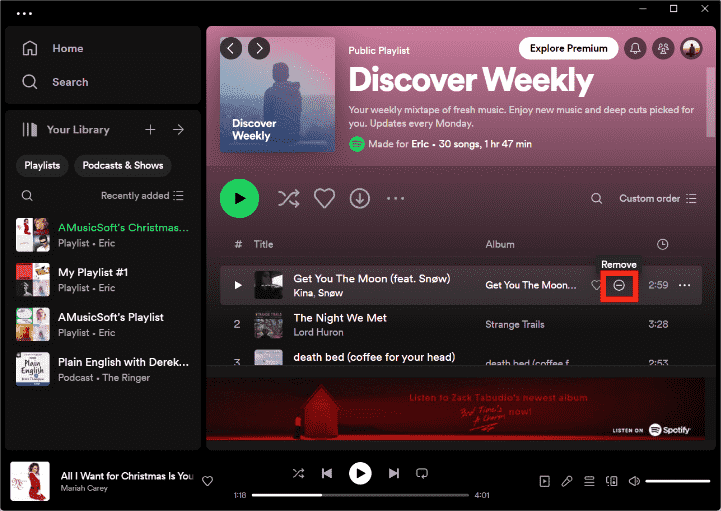
Tuttavia, se cambi idea, vai alla canzone in grigio e fai nuovamente clic sull'icona meno.
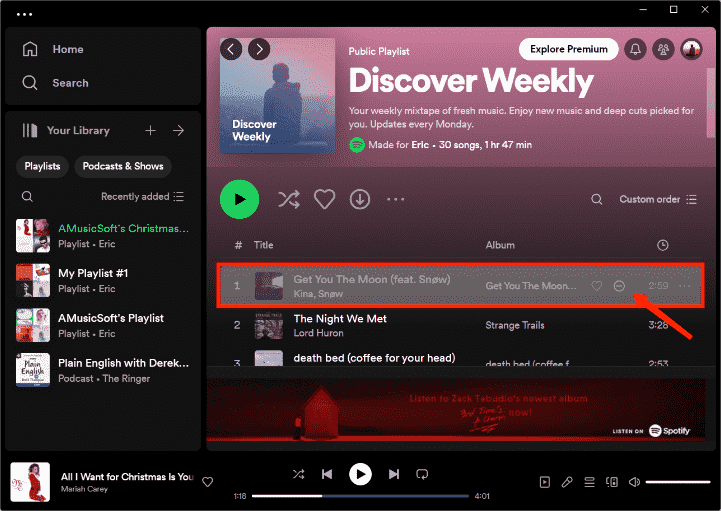
Nell'app desktop manca ancora l'opzione per bloccare gli artisti su Spotify, puoi provare contattando Spotify via e-mail per inviare una richiesta per questa funzionalità. Spotify potrebbe aggiungerlo se un numero sufficiente di utenti lo richiede.
Parte 3. Come bloccare gli artisti su Spotify su dispositivi mobili?
In che modo Spotify blocca gli artisti sul tuo iPhone o Android? Se blocchi un artista su Spotify, puoi essere certo che la sua musica non verrà visualizzata in nessuna delle tue playlist, consigli o altre funzionalità del servizio. Di conseguenza, diamo uno sguardo più approfondito a come utilizzare Spotify per limitare gli artisti e migliorare la qualità della tua esperienza di ascolto.
Blocca un artista su Spotify utilizzando l'app mobile:
- Apri l'applicazione Spotify sul dispositivo mobile che stai utilizzando.
- Cerca l'artista che desideri inserire nella tua lista di blocco.
- Apri la pagina dell'artista per l'artista.
- Fare clic sull'icona "tre puntini".
- Apparirà un menu di opzioni con un'opzione che dice "Non interpretare questo artista". Cliccalo.
- Dopo pochi secondi comparirà un messaggio di conferma.
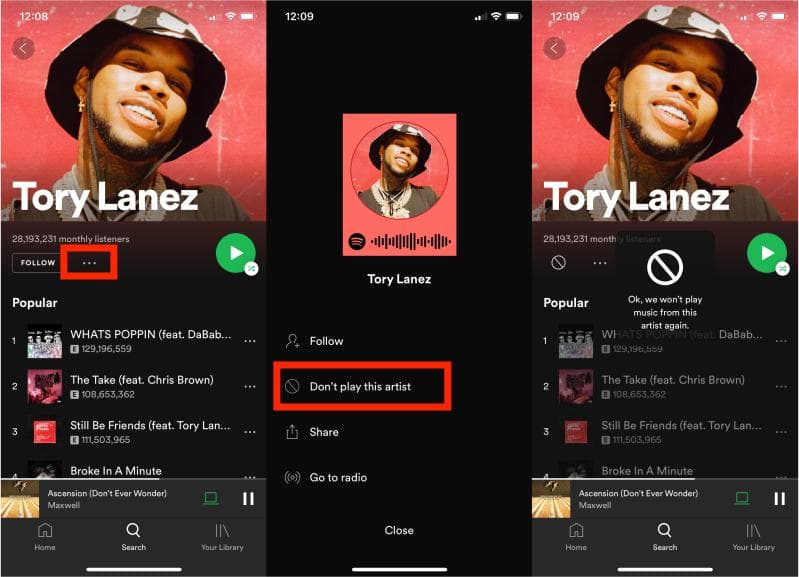
Se vuoi sbloccare l'artista, puoi andare di nuovo alla sua pagina del profilo e toccare "Consenti di riprodurre questo artista" dal menu.
Parte 4. Il modo migliore per creare una playlist Spotify che includa il tuo artista preferito
Capire in che modo Spotify blocca gli artisti sul tuo computer o cellulare ti porta un ulteriore passo avanti verso un'esperienza musicale perfetta. Ma non esiste un modo per bloccare più artisti contemporaneamente utilizzando questa funzione. Dovrai bloccare ciascun artista individualmente utilizzando i passaggi descritti sopra.
C'è un modo per ordinare la tua musica preferita nelle tue playlist contemporaneamente? Ti consigliamo di provare a scaricare e conservare la tua musica preferita da Spotify sul tuo dispositivo invece di bloccare un artista individualmente. Tuttavia, non esiste un modo ufficiale per riprodurre brani Spotify su dispositivi non autorizzati da Spotify. È difficile scarica i brani di Spotify su un telefono o computer. In tal caso, possiamo trarre supporto da AMusicasoft Spotify Music Converter.
Questo software offre agli utenti la possibilità di scaricare canzoni e playlist direttamente da Spotify e di convertirle in vari formati audio. Questi formati includono MP3, WAV, AAC, anche FLAC e molti altri. Gli utenti che desiderano ascoltare le loro canzoni preferite di Spotify senza essere vincolati da vincoli o restrizioni DRM possono utilizzare questo programma, sviluppato apposta per loro. AMusicSoft Spotify Music Converter può rimuovi DRM da ogni traccia Spotify pur mantenendo un'uscita audio di alta qualità è uno dei vantaggi più significativi offerti da questo programma. Ciò garantisce che i clienti possano ascoltare la propria musica senza riscontrare alcun degrado del suono.
Un altro vantaggio dell'utilizzo di AMusicSoft Spotify Music Converter è che ha un'interfaccia utente intuitiva. Ciò rende semplice per gli utenti importare la propria musica o playlist da Spotify, scegliere il formato e la qualità di output e iniziare il processo di conversione. Il programma consente anche la conversione batch, il che significa che puoi convertire un gran numero di brani o playlist tutti in una volta, il che ti farà risparmiare tempo e fatica.
La guida all'uso di AMusicSoft Spotify Music Converter
- Ottieni AMusicSoft Spotify Music Converter dal loro sito Web e installalo sul tuo PC. Ottieni il programma attivo e funzionante.
- Utilizza la funzionalità di trascinamento della selezione del programma per importare i brani, le playlist o gli album da Spotify che desideri convertire.

- Scegli il formato di output e la qualità per i file che verranno convertiti in qualsiasi cosa desideri che siano.

- Per iniziare il processo di conversione, devi prima scegliere il pulsante "Converti". Lo strumento convertirà automaticamente qualsiasi brano, playlist o album che hai memorizzato in Spotify nel formato di output e nella qualità che scegli.

- Una volta terminato il processo di conversione, sarai in grado di spostare i file convertiti sui tuoi dispositivi utilizzando il metodo più adatto al tuo orologio, ad esempio sincronizzandoli tramite Bluetooth o Wi-Fi.
Conclusione
In sintesi, sapere come utilizzare la funzione "Spotify block artist" può aiutarti a evitare la musica indesiderata nelle playlist e nei consigli. È un processo semplice che può essere eseguito utilizzando l'app desktop o mobile e puoi anche sbloccare gli artisti in qualsiasi momento.
Inoltre, la AMusicasoft Spotify Music Converter può essere uno strumento utile per coloro che desiderano ascoltare la propria musica Spotify offline o su dispositivi non supportati. Ti consente di convertire i brani di Spotify in vari formati audio e di scaricarli sul tuo dispositivo senza problemi. Con questi strumenti a tua disposizione, puoi goderti un'esperienza di ascolto più personalizzata e conveniente su Spotify.
Persone anche leggere
- Come ottenere Spotify Premium iOS gratuito senza jailbreak?
- Come risolvere Spotify che non si apre su Windows 10?
- Perché una canzone non viene riprodotta su Spotify? Come risolvere?
- Come utilizzare Spotify su Apple Watch senza telefono?
- Perché Spotify non mostra le copertine degli album e come risolverlo?
- Spotify è su Oculus Quest 2? Gioca a Spotify su Oculus Quest!
- Come ascoltare Spotify offline senza scaricare?
- Come mantenere Spotify Music per sempre senza Spotify Premium
Robert Fabry è un blogger appassionato, un appassionato di tecnologia, e forse può contaminarvi condividendo qualche consiglio. Ha anche una passione per la musica e ha scritto per AMusicSoft su questi argomenti.